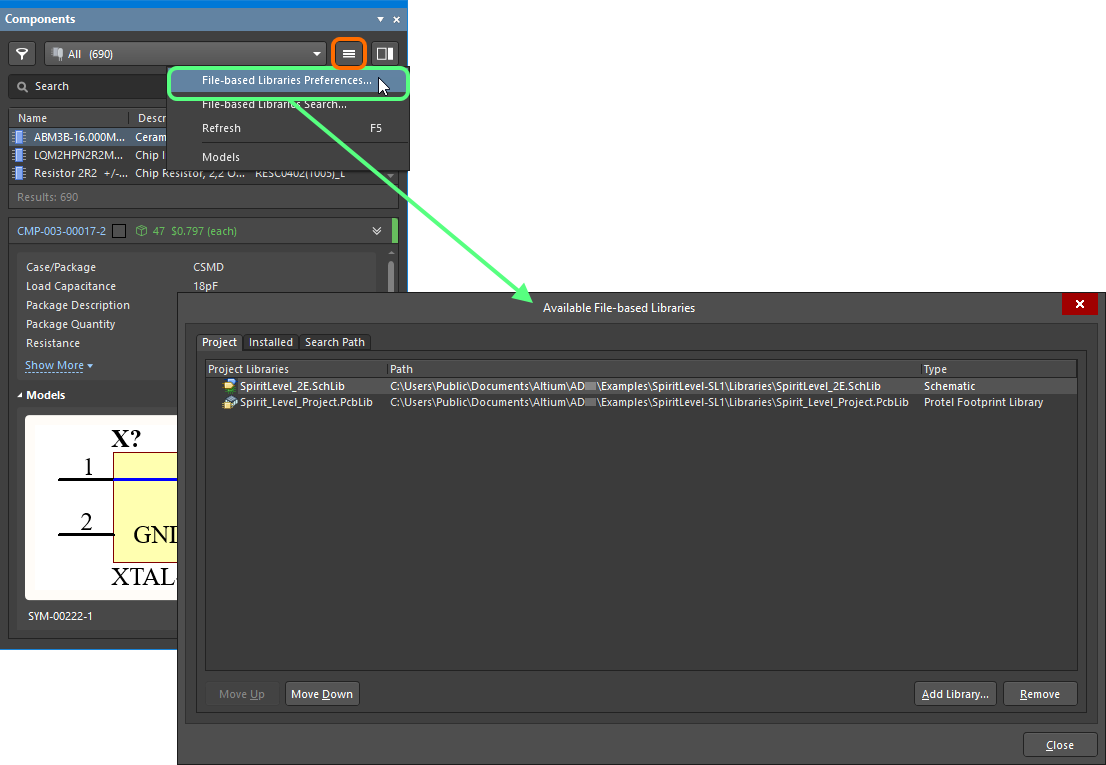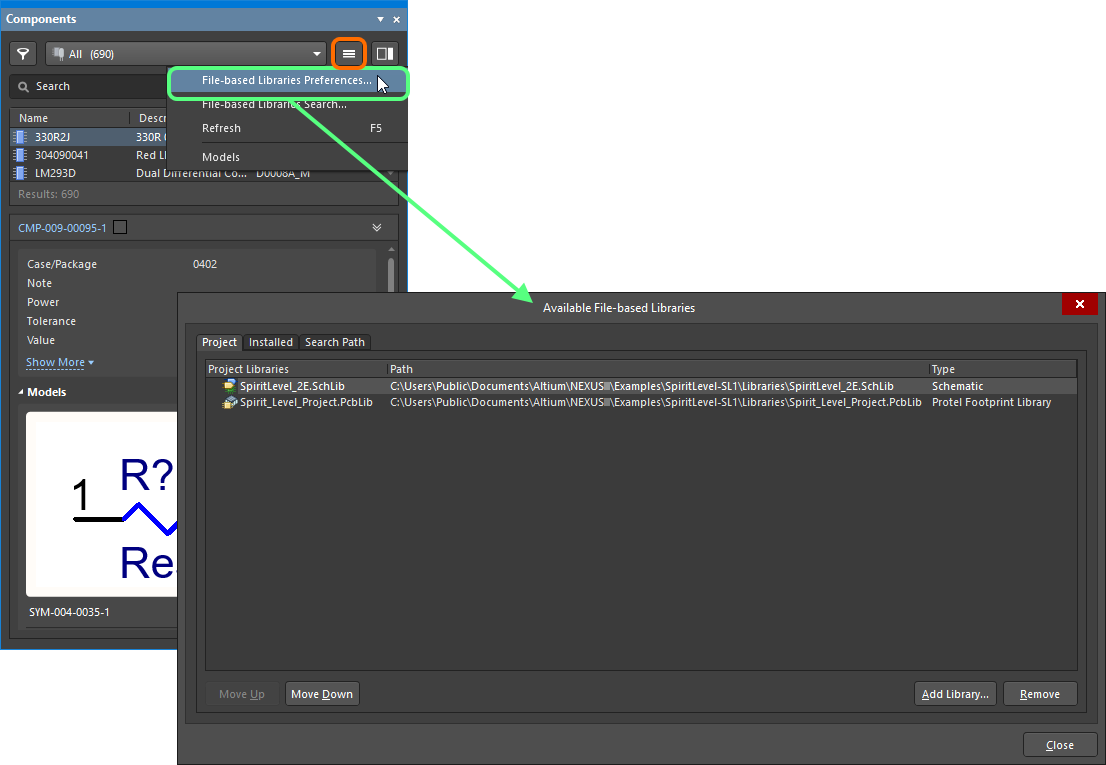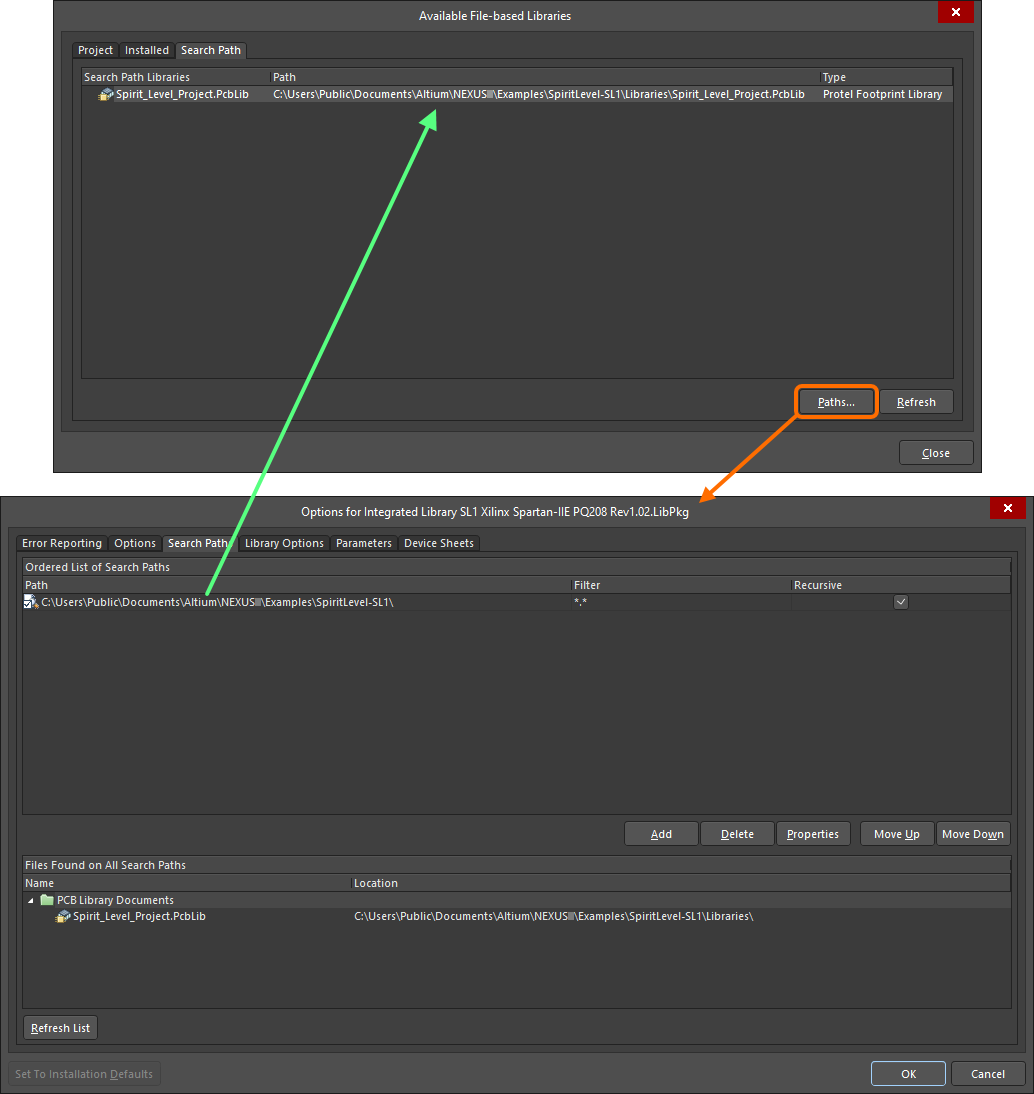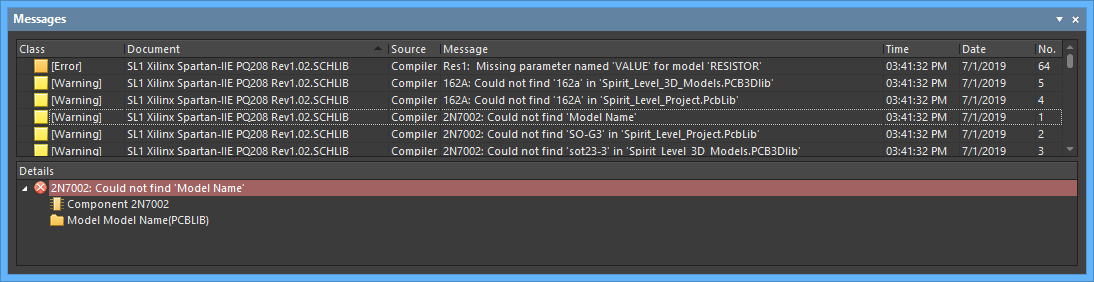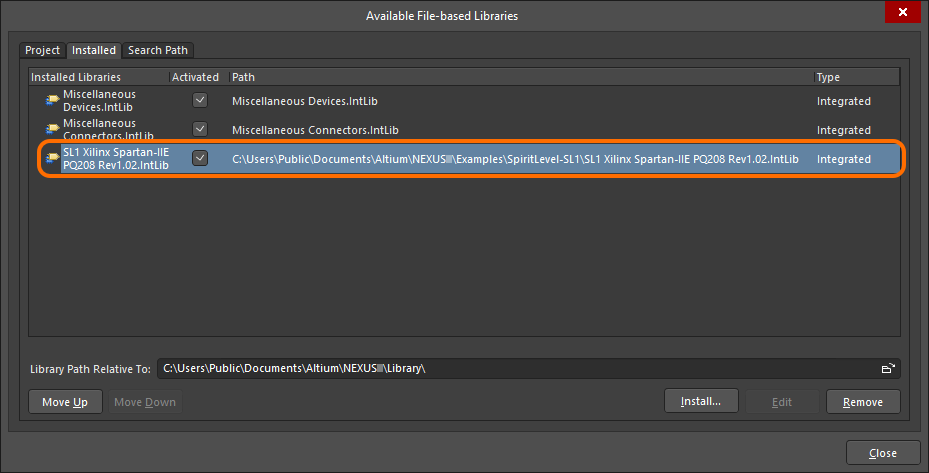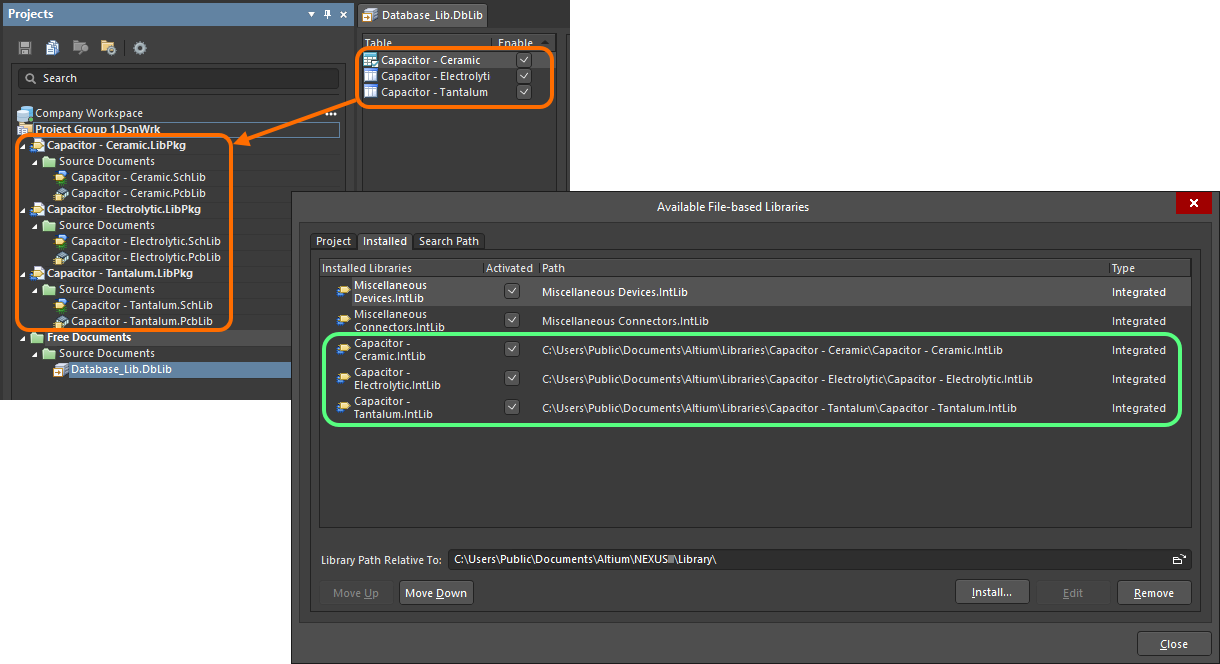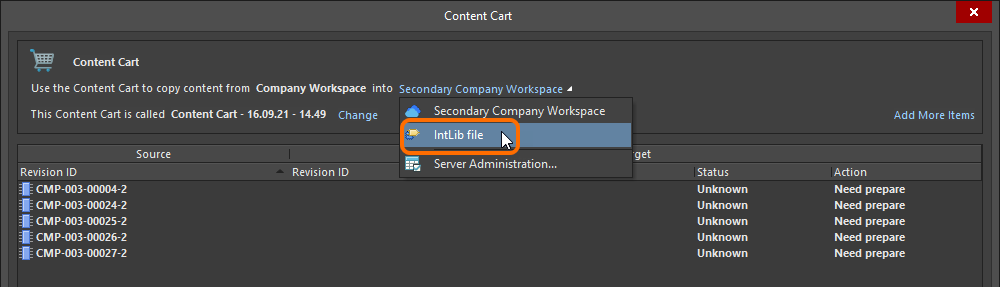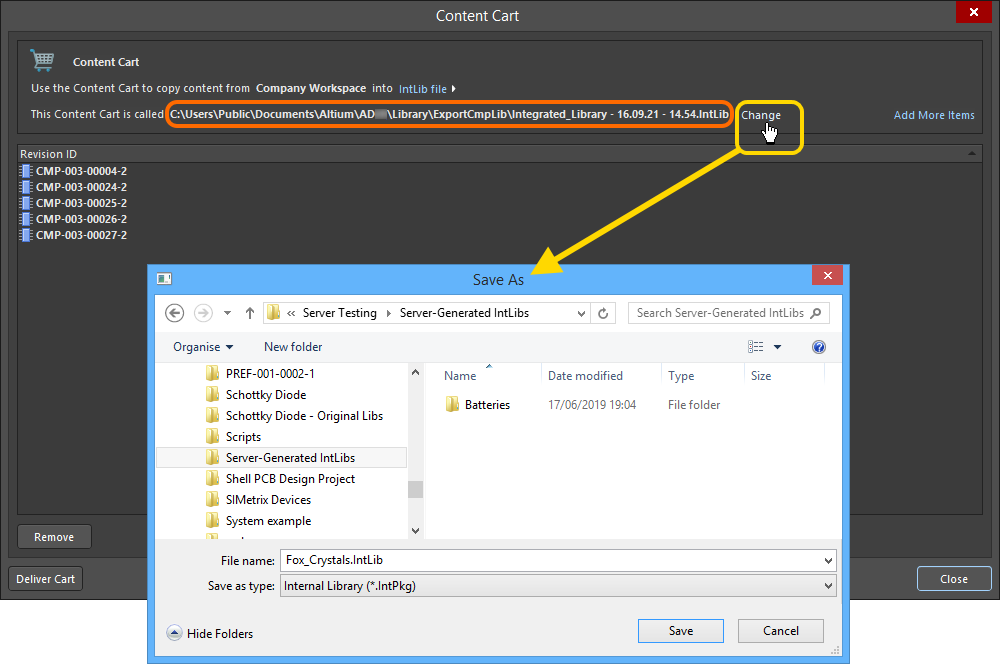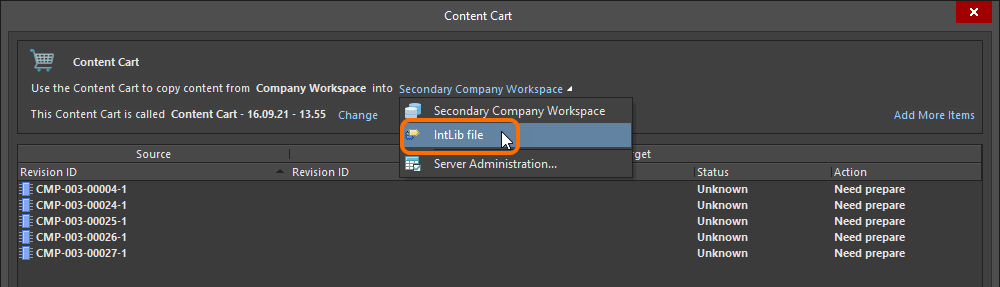使用集成库
上级页面:使用基于文件的元器件库
集成库反映了Altium Designer集成元器件模型。在该模型中,高层次元器件将在原理图库文件中的原理图符号内建模。其他模型则从符号链接,并且元器件参数将被添加到符号中。所有源库——符号和链接模型——均在Integrated Library Package项目中定义;该项目随后将被编译成单个文件(Integrated Library或IntLib)。
本文档介绍了创建集成库的各种方式,以及集成库的元器件放置和修改。
集成库的优点
编译集成库的主要优点包括:
- 您可以在单个可移植文件中获取所有元器件信息。由于所有模型均被打包到集成库中,因此项目仅需用到一个文件,并且在迁移项目时,仅需移动一个文件即可。这种可移植性还能够极大程度地方便您将设计工作分配给不同的工作站处理,或者与他人分享您的设计。
- 在将元器件从集成库放置到设计原理图上时,只要Altium Designer可以定位元器件所属的集成库,它就必然能够找到正确的模型(即,无需处理不同的库和模型文件;这类文件的模型链接有时非常“脆弱”,很容易被诸如重命名硬盘驱动器上的文件夹之类的日常管理任务所破坏)。
- 从安全角度来看,集成库十分可靠,这是因为它们一旦生成将无法更改。事实上,更新一个集成库意味着完全替换这个集成库。您必须为此专门调出原始库包,更新源文档,然后对库进行重新编译。
- 软件亦会在编译集成库时对其进行完整性检查。这意味着软件不仅将检查集成库的可用性,还会检查管脚映射是否正确。即使您希望继续使用离散库文件,但为了确保源元器件能够正确映射到目标模型,我们仍然建议您在集成库包中编译原理图库。待检查完毕,您可以忽略您所创建的集成库并继续直接从您的原理图库中放置元器件。
使用库包创建IntLib
Integrated Library Package(*.LibPkg)是用于收集生成集成库所需的一套设计文件的一类Altium Designer项目。原理图符号将在原理图库编辑器中绘制,并且软件将为每个符号定义模型参考/链接,以及相关参数信息。这些内容将存储在一个或多个原理图库文件中。引用的模型可以包括PCB二维/三维元器件模型、电路仿真模型和信号完整性模型。
原理图库是必须添加到集成库包中的唯一一类文件。包含PCB二维/三维元器件模型和仿真模型/子电路的文件可以存储在项目内的任何有效搜索位置、Installed Libraries列表中的文件内,或者为集成库包指定的搜索路径中。
库包随后将被编译为单个Integrated Library文件(*.IntLib)。
总之,集成库的创建基本上可分为以下四个步骤:
- 创建源库包。
- 创建并添加所需源原理图库文件。
- 创建并添加(或指向)所需域模型文件。
- 编译库包,以生成集成库文件。
创建源库包
从主菜单中选择File » New » Library命令,然后从打开的New Library对话框的File区域中选择Integrated Library选项,以创建新的集成库包。单击Create后,新的壳库包项目将被添加到Projects面板中,并且该项目最初不包含任何文件。
创建和添加源原理图库
创建包含所需元器件的源原理图库(*.SchLib)。针对每个元器件,添加所需模型链接和参数信息。您可以通过以下两种方式创建源原理图库:
- 使用主菜单中的File » New » Library命令并从New Library对话框的File区域中选择Schematic Library选项,从头开始创建。然后,使用原理图符号编辑器创建新的元器件,或从其他打开的原理图库中复制元器件。
- 右键单击Projects面板中的库包入口,然后从上下文菜单中选择Add New to Project » Schematic Library命令。
- 使用Design » Make Schematic Library命令,从已放置在项目原理图文档上的元器件开始创建。
源原理图库准备就绪后,使用下列其中一种方法将其添加到库包中:
- 使用Project » Add Existing to Project命令。
- 在Projects面板中右键单击库包入口,然后从上下文菜单中选择Add Existing to Project命令。
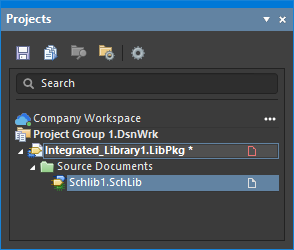
添加到库包中的源SchLib。
创建和添加域模型文件
在对应文件中创建模型(被原理图元器件所引用):在PCB Library(*.PcbLib)中创建PCB二维/三维元器件模型;并在Model(*.Mdl)和Subcircuit(*.Ckt)文件中创建仿真模型和子电路。PCB二维/三维元器件模型无疑是最为重要的模型;与其对应的原理图库一样,您也可以通过以下两种方式来创建此类模型:
- 使用主菜单中的File » New » Library命令并从New Library对话框的File区域中选择PCB Library选项。然后,使用PCB封装编辑器创建新的二维封装(并添加任何三维主体信息),或从其他打开的PCB库中复制元器件。
- 右键单击Projects面板中的库包入口,然后从上下文菜单中选择Add New to Project » PCB Library命令。
- 使用Design » Make PCB Library命令,从PCB文档中放置的PCB二维/三维元器件模型开始创建。
指定模型查找位置
定义模型文件后,您需要将模型文件提供给库包,以便在需要时可以轻松定位这些文件——请记住,模型被原理图元器件引用(或链接到原理图元器件)。无论您是在构建集成库包还是在进行原理图设计,Altium Designer均可为您提供模型可用性保障。您可以通过以下三种方法确保模型可用:
- 将库/模型添加到项目中。
- 在Installed Library列表中安装库/模型。所有设计项目均可使用此列表中的库/模型。
- 定义库/模型的搜索路径。
三种方法各有优势;因此,请根据您的工作习惯选择最适合您的方法。此外,不同模型亦适合与不同设计方法搭配使用。例如,在打开库包时,您可能希望Projects面板中列出PCB二维/三维元器件模型库,而不是大量仿真模型。在这种情况下,您可以定义存储仿真模型的文件夹的搜索路径,并将PCB库添加到库包中。
以上三种模型可用性方法共同构成了Available File-based Libraries(对项目可用),并且均可在Available File-based Libraries对话框中定义。您可以通过单击Components面板右上角 ,然后选择File-based Libraries Preferences命令,访问该对话框。
,然后选择File-based Libraries Preferences命令,访问该对话框。
您亦可使用Add Existing to Project命令,将PCB库(以及可能需要的其他模型文件)添加到库包中。您可以通过主Project菜单,或者与Projects面板中的库包入口关联的右键菜单使用该命令。
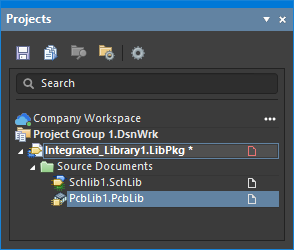
添加到库包中的源PcbLib。
通过从Available File-based Libraries对话框的Search Path选项卡定义模型文件的搜索路径,可以访问Options for Integrated Library对话框(Project » Project Options)的Search Paths选项卡。根据需要添加一个或多个路径(请记住,软件将按从上到下的顺序沿这些路径搜索模型)。然后,单击Refresh List按钮以验证是否确实找到所需模型文件,并根据需要调整路径。
编译和确认库包
将源库添加到库包并根据需要定义模型文件的路径后,即可编译包以最终生成集成库。与其他项目一样,集成库包的编译器将生成警告和/或错误消息列表(例如,关于未找到任何模型的警告)。此外,您还可以检查管脚映射错误(例如,当实际封装包含焊盘A和焊盘K时,映射指令却指示映射到焊盘1和焊盘2)。
在运行编译程序之前,谨慎的做法是在Options for Integrated Library对话框的Error Reporting选项卡上浏览并设置错误报告条件。
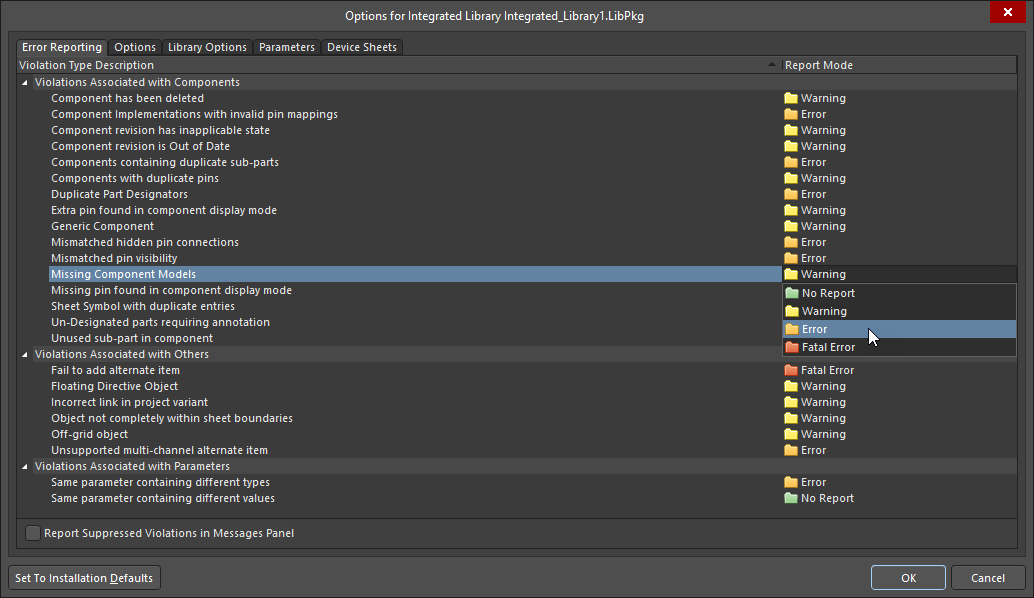
在编译库包之前,建议您根据需要设置错误报告选项和严重性级别。
如需继续编译,请使用主Project菜单或与Projects面板中的库包入口关联的右键菜单中的Compile Integrated Library命令。源库和模型文件将被编译为一个以源库包名称命名的集成库(<LibraryPackageName>.IntLib)。编译器将检查是否存在违规,并将发现的所有错误或警告列在Messages面板中。您需要先修复源库中的问题,然后再重新编译。
集成库保存在Options for Integrated Library对话框Options选项卡上指定的输出文件夹中(在默认情况下,项目子文件夹的位置为:\Project Outputs for <ProjectName>)。集成库将会自动添加到Available File-based Libraries对话框的Installed选项卡和Preferences对话框的Data Management – File-based Libraries页面。
从项目文档创建IntLib
您亦可使用Make Integrated Library命令(该命令可通过原理图或PCB编辑器的主Design菜单获取),直接从组成项目文档(源原理图和PCB文档)创建集成库。此方法能够有效帮助您创建和复用最终设计的工作库或档案。
该过程主要包括以下步骤:
- 打开所有源原理图文档并创建原理图库。
- 从PCB文档创建PCB库。
- 将这些库编译为集成库,并以项目名称为集成库命名(<ProjectName>.IntLib)。
IntLib将被添加到项目(在Projects面板中的Libraries\Compiled Libraries项下)以及Installed库(作为可供所有项目使用的Available File-based Libraries的一部分)中。您可以通过Components面板使用IntLib。
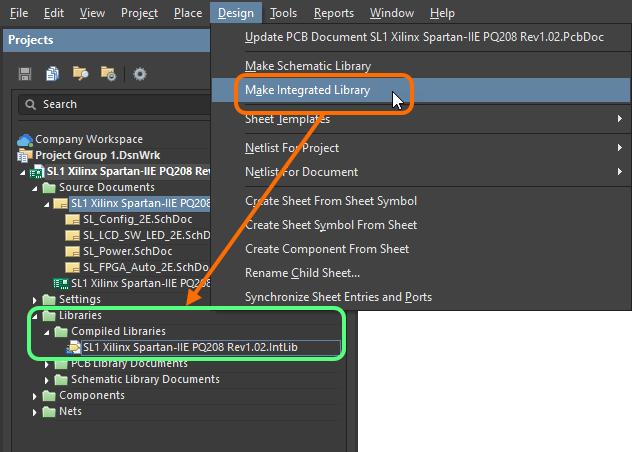
直接从活动设计项目中的原理图和PCB文档创建集成库的简化流程。
从数据库元件库创建IntLib
相关页面:使用数据库元件库
如果您希望使Altium Designer元器件与贵公司数据库紧密耦合,则Altium Designer的Database Libraries将是您的理想选择。使用Altium Designer,您可以轻松对外传输设计,或是确保设计人员在安全可靠的集成库中工作。Altium Designer提供直接从数据库元件库(标准数据库元件库(DbLib)或版本受控SVN数据库元件库(SVNDbLib))中编译集成库的工具。借助这些工具,CAD Librarians仍然可以使用数据库元件库,而设计人员则可以使用定期重新生成的集成库以“离线”方式工作。
使用Offline Integrated Library Maker向导进行转换。转换过程按数据库表进行,并且您能够完全控制数据库中被转换的表。软件将为数据库中的每张表生成一个单独的集成库。
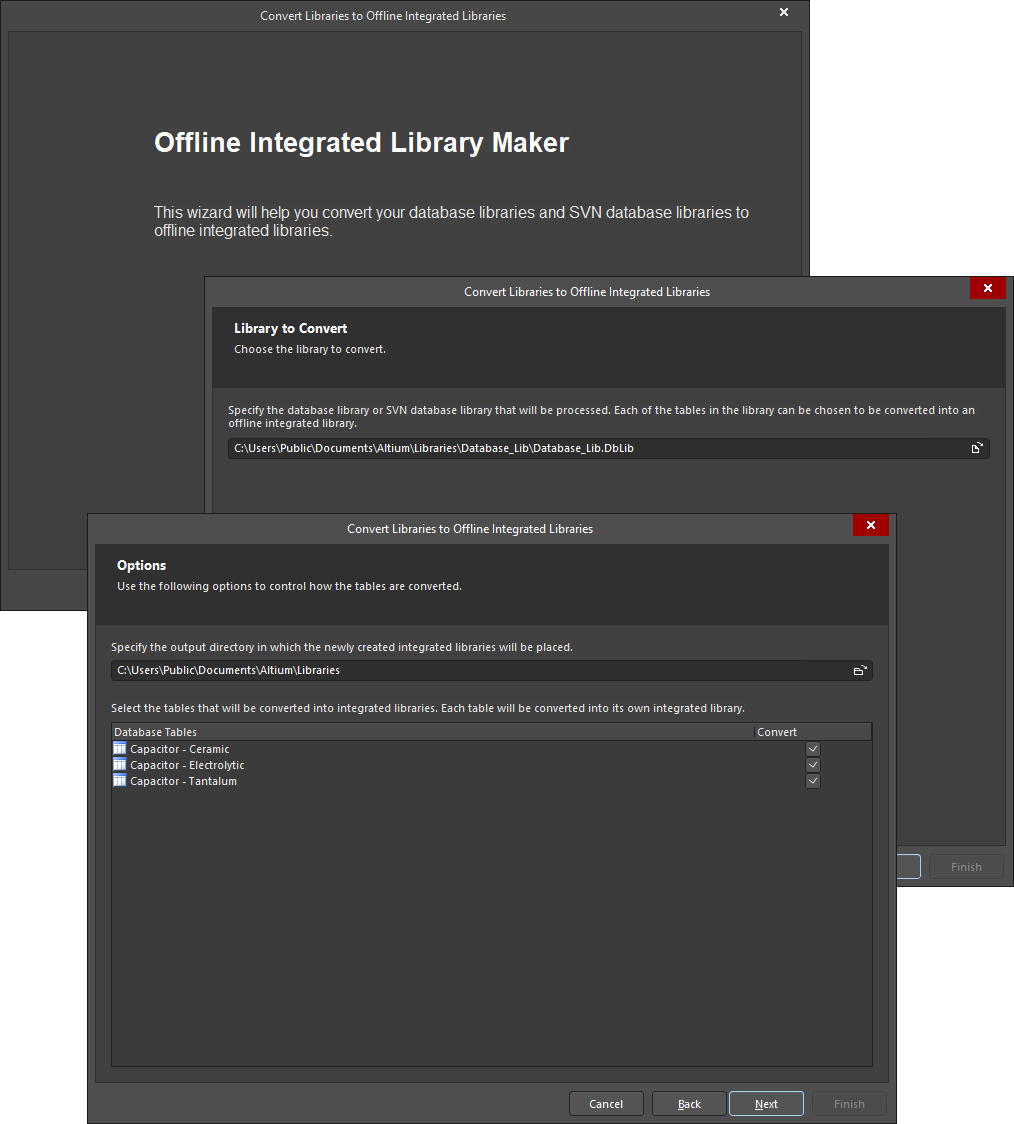
使用Offline Integrated Library Maker将数据库元件库(DbLibs或SVNDbLibs)转换为“离线”集成库。
该过程包括以下步骤:
- 将您要转换的Database Library文件(*.DbLib)或SVN Database Library文件(*.SVNDbLib)作为活动文档打开,从主菜单中选择Tools » Offline Integrated Library Maker命令,以访问Offline Integrated Library Maker。
- 使用Library to Convert页面指定要处理的DbLib或SVNDbLib。在默认情况下,用于访问Offline Integrated Library Maker的活动库将被指定为要转换的库。如有需要,您可以随意浏览并选择其他数据库元件库。
-
使用Options页面指定要纳入转换的链接数据库表。在默认情况下,转换将包含所有数据库表。如需排除某张表,请确保禁用其关联的Convert选项。通过此Offline Integrated Library Maker页面,您还可以指定用于存储生成的集成库的输出目录。您可以直接输入指向该基目录的路径;或者,单击字段右侧
 图标以访问供您浏览并选择所需目录的对话框。每个纳入转换的数据库表的生成输出(集成库)将存储在指定输出目录中的自带子文件夹(以数据库表名称命名)中。
图标以访问供您浏览并选择所需目录的对话框。每个纳入转换的数据库表的生成输出(集成库)将存储在指定输出目录中的自带子文件夹(以数据库表名称命名)中。 -
选择数据库元件库并根据需要设置相关转换选项后,单击Next以继续进行转换。屏幕上将显示一个进度条,以及当前正在转换的数据库表的信息。请记住,您指定要转换的每张数据库表均将进行转换。此过程主要包含以下步骤:
- 首先,在Projects面板中创建并打开了一个集成库包(*.LibPkg)。该集成库包使用数据库表的名称命名。例如,对于名称为Capacitor - Ceramic的数据库表,其集成库包将被命名为Capacitor - Ceramic.LibPkg。
- 其次,创建一个原理图库文档并将其添加到LibPkg中。该原理图同样使用数据库表的名称(例如,Capacitor - Ceramic.SchLib)命名。
- 然后,考虑表中的每条记录,并构建适当的Altium Designer元器件。如需这样做,请从适当的源库中检索引用的原理图符号,并将其作为元器件添加到新的原理图库文档中。然后,将记录中定义的参数和模型链接信息添加到该元器件中。
- 检索记录引用的封装模型并将其添加到PCB库文档中。该文档同样以该数据库表的名称命名(例如,Capacitor - Ceramic.PcbLib)。然后,将PCB库文档添加到LibPkg中。
- 如果源库是DbLib,并且已在数据库记录中定义了PCB3D和/或Simulation模型链接,则将引用的PCB3D库和Simulation模型文件添加到LibPkg中。该等模型的位置将保持不变。指向模型的完整路径将被指定为其对应模型链接的一部分。
- 最后,编译LibPkg,以生成集成库(例如,Capacitor - Ceramic.IntLib),该集成库随后将被添加到Altium Designer的Installed Libraries中。
通过元器件采购创建IntLib
相关页面:使用内容购物车获取工作区数据
您还可以从Workspace中获取元器件,并将其纳入集成库(*.IntLib)。当从Integrated Library中放置元器件时,实际链接将指回Workspace中的元器件。如此一来,您将能够以离线方式有效使用贵公司的Workspace,同时确保设计仍然与源Workspace中的这些元器件保持有效连接。
通过Content Cart对话框获取IntLib的过程如下:
-
单击Select目标服务器链接并从菜单中选择IntLib文件。
-
为生成的IntLib文件指定名称和位置。在默认情况下,文件将以Integrated_Library - <Date> - <Time>.IntLib格式命名,并在\Users\Public\Documents\Altium\AD<Version>\Library\ExportCmpLib中生成。您可以根据需要,通过Save As对话框对其进行修改(您可以通过单击Change链接访问该对话框)。
- 如果您需要获取其他元器件并将其纳入同一IntLib中,请单击Add More Items链接,然后选择Select入口以访问Choose Item对话框(Explorer面板的“精简”版本)。通过该对话框,您可以浏览源Workspace以获取更多条目,或者选择Add manually入口以访问Add new items对话框。通过此对话框,您可以粘贴您所需条目的外部列表(每行一个条目),然后使用所选搜索标准(GUID、Item ID、Name或MPN)在源Workspace中对其进行搜索。
-
准备就绪后,单击
 按钮继续生成IntLib。软件将创建一个临时Integrated Library Package(*.LibPkg),并生成和添加源SchLib(带符号、参数和模型链接)和PcbLib(带封装模型)文件。然后,对该临时集成库包进行编译,以在指定文件夹中生成IntLib文件。信息对话框将确认成功生成文件。
按钮继续生成IntLib。软件将创建一个临时Integrated Library Package(*.LibPkg),并生成和添加源SchLib(带符号、参数和模型链接)和PcbLib(带封装模型)文件。然后,对该临时集成库包进行编译,以在指定文件夹中生成IntLib文件。信息对话框将确认成功生成文件。 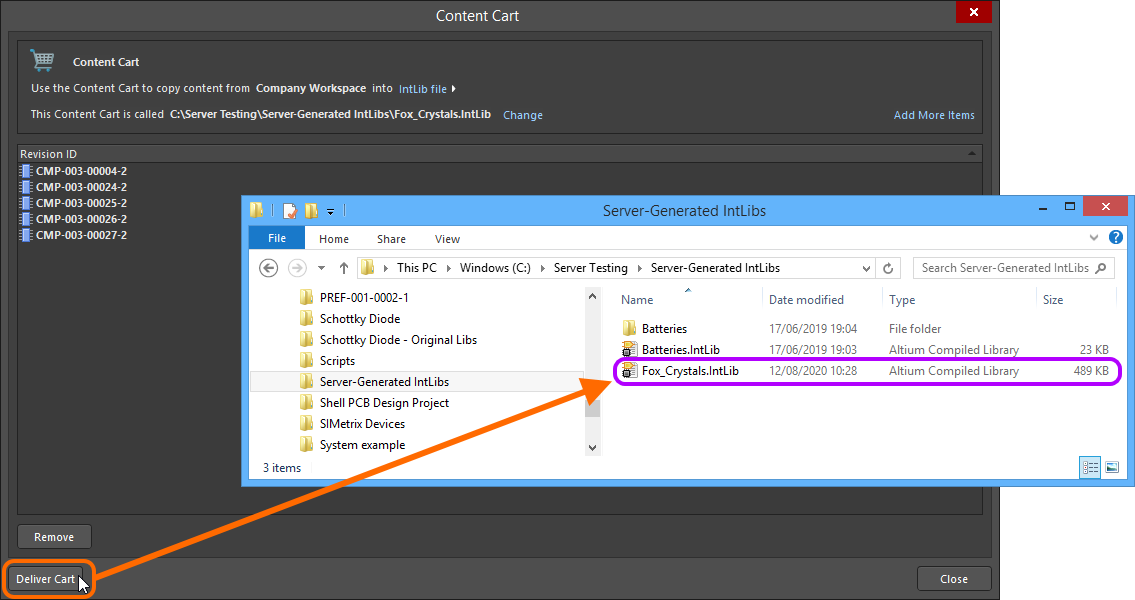 将购物车传递至目标文件夹,该文件夹中包含所需的Integrated Library文件。
将购物车传递至目标文件夹,该文件夹中包含所需的Integrated Library文件。
-
Click on the Select target server link and choose IntLib file from the menu.
-
Specify the name, and location, for the generated IntLib file. By default, the file will be named in the format
Integrated_Library - <Date> - <Time>.IntLib, and generated in the location\Users\Public\Documents\Altium\NEXUS<Version>\Library\ExportCmpLib. Modify this as required through the Save As dialog – accessed by clicking the Change link.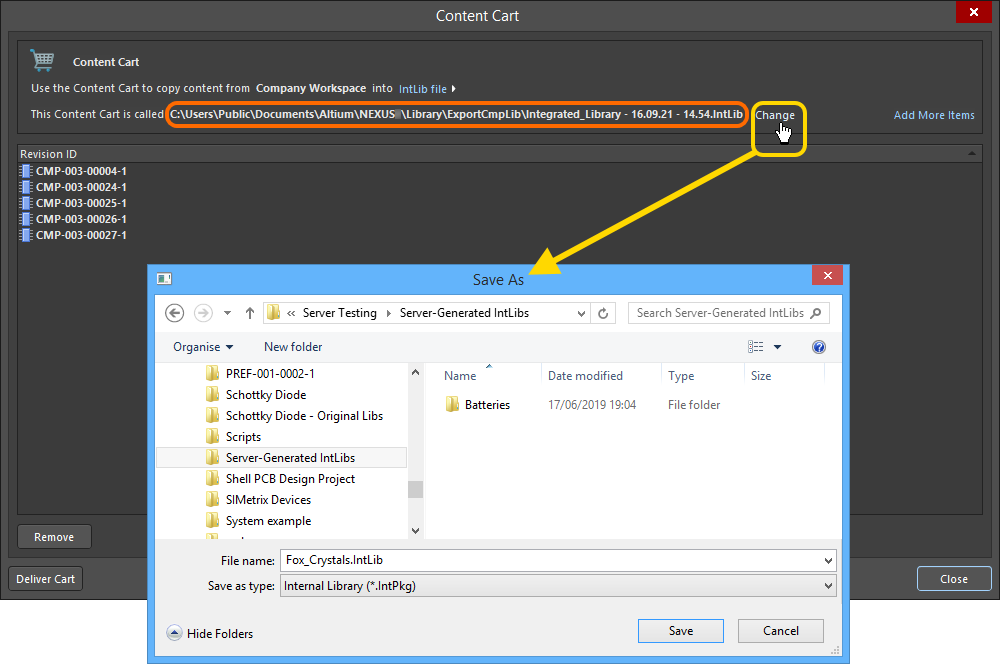
Accept the default target folder and filename, or change as required. - If you need to acquire additional components into the same IntLib, click the Add More Items link, and choose the Select entry to access the Choose Item dialog (a 'trimmed-down' version of the Explorer panel). From here you can browse the source Workspace for more Items. Alternatively, choose the Add manually entry to access the Add new items dialog. This dialog allows you to paste an external list of items that you require (one item per line), and which can then be searched for within the source Workspace, using a chosen search criteria (GUID, Item ID, Name, or MPN).
-
Once ready, click the
 button to proceed with generation of the IntLib. A temporary Integrated Library Package (
button to proceed with generation of the IntLib. A temporary Integrated Library Package (*.LibPkg) will be created, with source SchLib (with symbols, parameters, and model links) and PcbLib (with footprint models) files generated and added. This is then compiled to produce the IntLib file, which is generated in the specified folder. An information dialog will confirm successful generation of the file.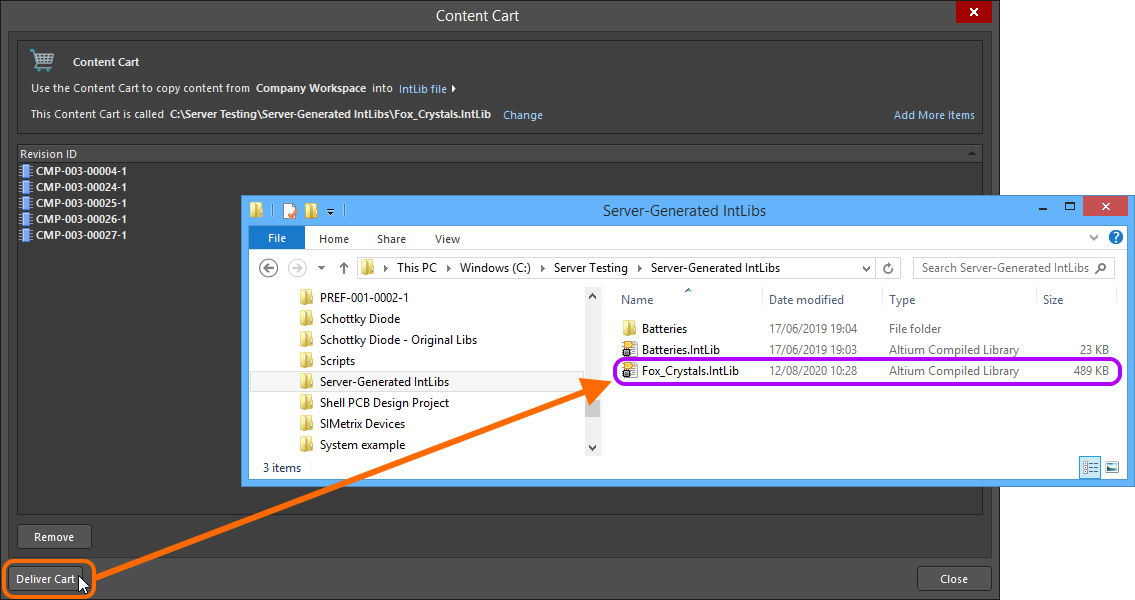
Deliver the cart to the target folder, which will contain the required Integrated Library file.
生成后,将IntLib添加到Installed Libraries列表中(该列表是软件Available File-based Libraries的一部分)。
从集成库中放置元器件
通过Components面板从集成库放置元器件。元器件可以从活动原理图文档或活动PCB文档进行放置。元器件放置可以通过以下方式进行:
- 从Components面板下拉列表中选择所需的*.IntLib文件,然后右键单击要放置的元器件,并从上下文菜单中选择Place <ComponentName>。在原理图文档上定位元器件,然后单击以放置元器件。
- 单击所需元器件并将其拖放至设计区。
虽然原理图库和集成库可能包含相同的元器件(带所有相同模型链接),但在检索模型信息时,从各个库放置的元器件的行为将有所不同。从集成库放置的元器件将查找原始集成库以获取其模型,而从原理图库放置的元器件将无法访问存储在集成库中的模型。
修改集成库
集成库用于放置元器件,且不能直接编辑。如需更改集成库,请先在源库中进行修改,然后重新编译库包,以生成包含这些更改的新集成库。
如需修改集成库:
- 打开所需集成库的源库包项目。
- 打开要修改的源原理图或模型库。
- 根据需要进行更改,保存修改后的库并将其关闭。
- 重新编译库包。新生成的集成库将取代现有版本的旧集成库。
反编译集成库
在某些情况下,您可能需要访问集成库中的源库以对其进行修改,但是出于种种原因,您可能无法访问原始源库包项目。遇此情形,您需要使用单一可移植集成库文件。尽管集成库无法直接编辑;但是它们可以被重新编译到组成源符号和模型库中。
您可以:
-
通过以下任一方式,打开包含需要修改的源库的集成库:
- 选择File » Open命令,在Choose Document to Open对话框中浏览至集成库并单击Open。
- 从Windows File Explorer将IntLib文件拖放至Altium Designer窗口。
-
在出现的Open Integrated Library对话框中单击Extract按钮。
源原理图和模型库被提取并保存在一个新文件夹中,该文件夹以原始集成库所在文件夹中的集成库文件名命名。然后,创建一个库包(<IntegratedLibraryFileName>.LibPkg),将源原理图和PCB库添加到项目中,并在Projects面板中呈现添加的源原理图和PCB库。仿真模型和子电路文件不会自动添加到项目中。
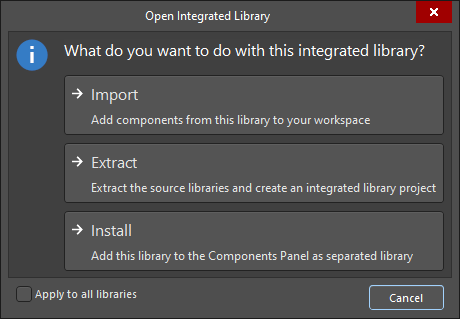
从集成的库中提取源库——反编译以生成库包项目。